Excel'de formülle grafik ekseninin min/maks değerini nasıl değiştirirsiniz?
Excel'de bir dağılım grafiği oluşturduğumuzda, grafik maksimum/minimum eksen değerlerini otomatik olarak belirleyecektir. Bazen kullanıcılar, maksimum/minimum eksen değerlerini formüllerle belirlemek ve değiştirmek isteyebilir. Bu durumla nasıl başa çıkılır? Bu makale, Excel'de grafik ekseninin min/maks değerini belirlemek ve değiştirmek için bir VBA makrosu tanıtacaktır.
Excel'de formülle grafik ekseninin min/maks değerini değiştirin
Excel'deki bir dağılım grafiğinde grafik ekseninin min/maks değerini formüllerle değiştirmek için aşağıdaki adımları izleyebilirsiniz:
Adım 1: Kaynak verilerinizi seçin ve Dağılım (X, Y) ve Balon Grafiği Ekle (veya Dağılım)> Dağılım seçeneğine tıklayın Ekle sekmesinden.
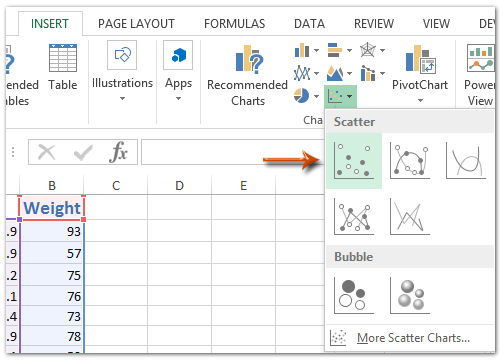
Adım 2: Kaynak verilerin yanındaki boş bir aralığı bulun, örneğin Aralık E1:G4, aşağıdaki ekran görüntüsünde gösterildiği gibi başlıklar ekleyin:

Adım 3: X ekseni ve Y ekseni için minimum ve maksimum değerleri formüllerle belirleyin:

(1) X ekseni maksimum değeri: Hücre F2'ye şu formülü girin =ROUNDUP(MAX(A2:A18)+2,0), ve Enter tuşuna basın;
(2) X ekseni minimum değeri: Hücre F3'e şu formülü girin =ROUNDDOWN(MIN(A2:A18)-1,0), ve Enter tuşuna basın.
(3) X ekseni artış değeri: Hücre F4'e 1 veya ihtiyaç duyduğunuz başka bir artış değeri yazın;
(4) Y ekseni maksimum değeri: Hücre G2'ye şu formülü girin =ROUNDUP(MAX(B2:B18)+20,0), ve Enter tuşuna basın;
(5) Y ekseni minimum değeri: Hücre G3'e şu formülü girin =ROUNDDOWN(MIN(B2:B18)-10,0), ve Enter tuşuna basın;
(6) Y ekseni artış değeri: Hücre G4'e 10 veya ihtiyaç duyduğunuz başka bir artış değeri yazın.
Not: Yukarıdaki formüllerde, A2:A18, x ekseni ölçeğini belirlediğiniz Fiyat sütunudur, B2:B18 ise y ekseni ölçeğini belirlediğiniz Ağırlık sütunudur. Ve maksimum veya minimum değeri, yukarıdaki formüllerdeki sayıları değiştirerek ihtiyaçlarınıza göre ayarlayabilirsiniz.
Adım 4: Dağılım grafiğini seçin ve Sekme çubuğundaki mevcut çalışma sayfası adına sağ tıklayın ve sağ tıklama menüsünden Kodu Görüntüle seçeneğini seçin.

Adım 5: Açılan Microsoft Visual Basic for Applications penceresinde aşağıdaki kodu kopyalayıp pencereye yapıştırın:
VBA: Grafik Ekseninin Min/Maks Değerlerini Formüllerle Değiştirme
Sub ScaleAxes()
With Application.ActiveChart.Axes(xlCategory, xlPrimary)
.MinimumScale = ActiveSheet.Range("F3").Value
.MaximumScale = ActiveSheet.Range("F2").Value
.MajorUnit = ActiveSheet.Range("F4").Value
End With
With Application.ActiveChart.Axes(xlValue, xlPrimary)
.MinimumScale = ActiveSheet.Range("G3").Value
.MaximumScale = ActiveSheet.Range("G2").Value
.MajorUnit = ActiveSheet.Range("G4").Value
End With
End SubNot: F3, X ekseni minimum değeridir, F2 X ekseni maksimum değeridir, F4 X ekseni artış değeridir, G3 Y ekseni minimum değeridir, G2 Y ekseni maksimum değeridir, G4 Y ekseni artış değeridir ve tüm bunları ihtiyaçlarınıza göre değiştirebilirsiniz.
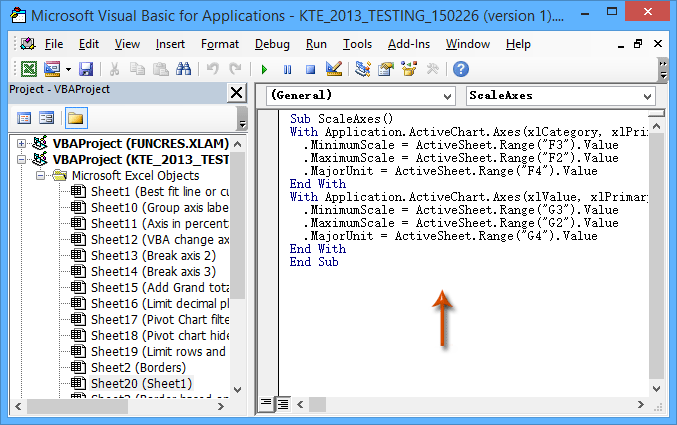
Adım 6: Bu VBA'yı Çalıştır düğmesine tıklayarak veya F5 tuşuna basarak çalıştırın.
Ardından, seçilen dağılım grafiğinde X ekseni ve Y ekseni için minimum ve maksimum değerlerin hepsinin anında değiştiğini göreceksiniz.
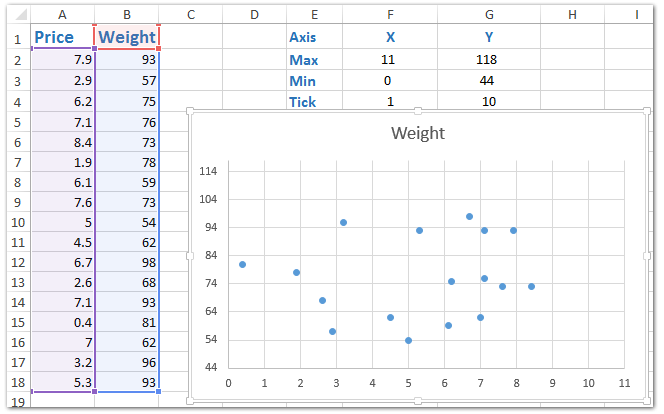
Excel'de her satır/sütun veya belirtilen aralıktaki maks/min değerleri kolayca seçin
Kutools for Excel’ın Maks & Min Değerli Hücreleri Seç özelliği, Excel'de seçili aralıktan en büyük/en küçük değerleri veya en büyük/en küçük formül değerlerini kolayca seçmenize yardımcı olabilir.
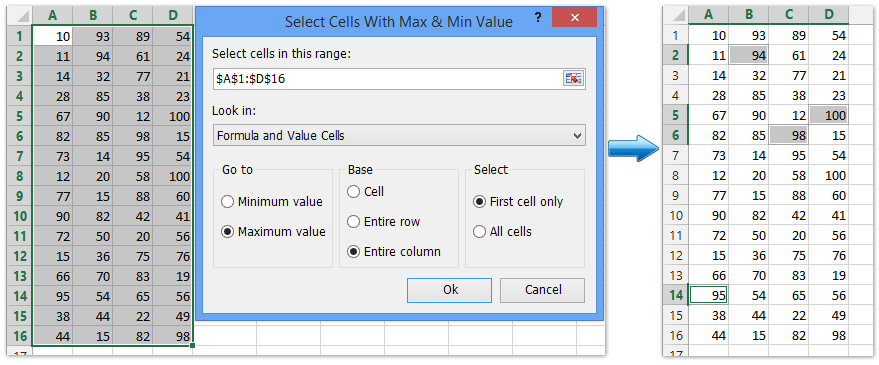
Kutools for Excel - Excel'i 300'den fazla temel araçla güçlendirin. Sürekli ücretsiz AI özelliklerinden yararlanın! Hemen Edinin
En İyi Ofis Verimlilik Araçları
Kutools for Excel ile Excel becerilerinizi güçlendirin ve benzersiz bir verimlilik deneyimi yaşayın. Kutools for Excel, üretkenliği artırmak ve zamandan tasarruf etmek için300'den fazla Gelişmiş Özellik sunuyor. İhtiyacınız olan özelliği almak için buraya tıklayın...
Office Tab, Ofis uygulamalarına sekmeli arayüz kazandırır ve işinizi çok daha kolaylaştırır.
- Word, Excel, PowerPoint'te sekmeli düzenleme ve okuma işlevini etkinleştirin.
- Yeni pencereler yerine aynı pencerede yeni sekmelerde birden fazla belge açıp oluşturun.
- Verimliliğinizi %50 artırır ve her gün yüzlerce mouse tıklaması azaltır!
Tüm Kutools eklentileri. Tek kurulum
Kutools for Office paketi, Excel, Word, Outlook & PowerPoint için eklentileri ve Office Tab Pro'yu bir araya getirir; Office uygulamalarında çalışan ekipler için ideal bir çözümdür.
- Hepsi bir arada paket — Excel, Word, Outlook & PowerPoint eklentileri + Office Tab Pro
- Tek kurulum, tek lisans — dakikalar içinde kurulun (MSI hazır)
- Birlikte daha verimli — Ofis uygulamalarında hızlı üretkenlik
- 30 günlük tam özellikli deneme — kayıt yok, kredi kartı yok
- En iyi değer — tek tek eklenti almak yerine tasarruf edin